每次啟動Win10系統後,語音識別功能就自動運行。它並非對每個用戶都有很大的使用價值,這樣每次開機都運行會很煩人。那麼Win10如何禁止開機自動運行語音識別呢?
解決方法
第一步、右鍵單擊開始按鈕,或者按下Win+X組合鍵,菜單中點擊選擇“控制面板”。
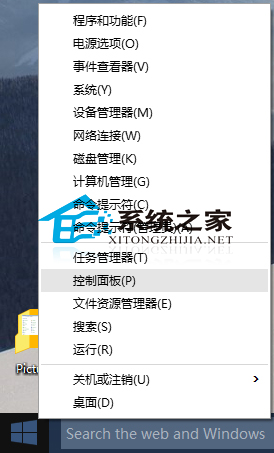
第二步、在控制面板大圖標查看方式下,在底部找到語音識別,單擊打開。
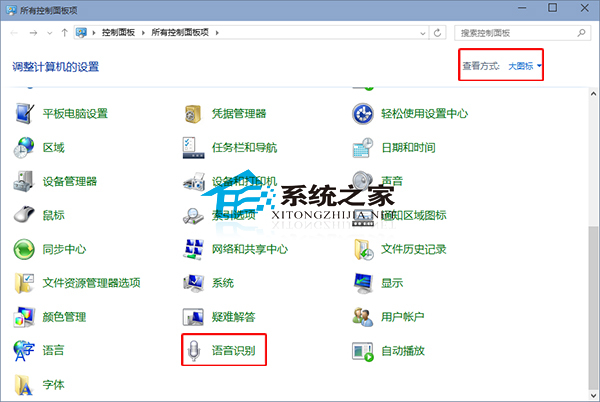
第三步、在語音識別窗口,點擊左側“高級語音選項”。
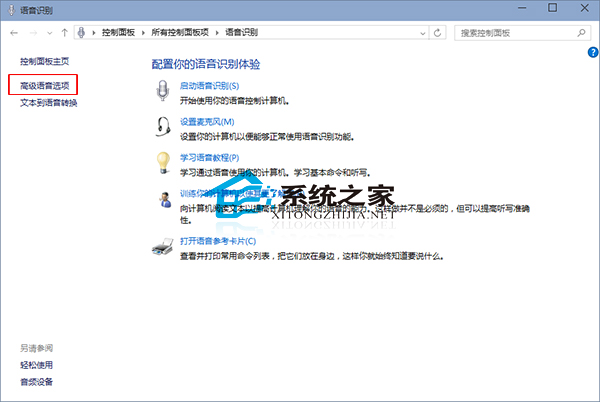
第四步、在語音屬性對話框,在語音識別選項下,在用戶選項下,找到並取消“啟動試運行語音識別”後,點擊底部確定按鈕就可以了!
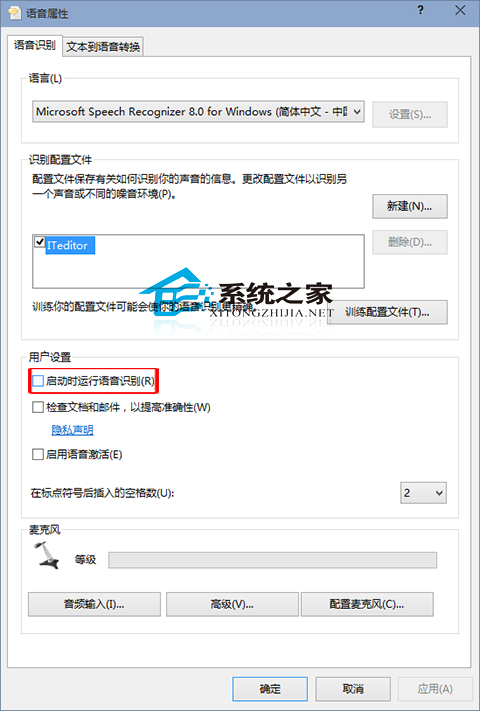
另外,Win10上的智能助理微軟小娜深得用戶喜歡,《Win10 9926如何語音激活微軟小娜》這篇教程將讓你更了解這一功能。